[已验证] 绕过 iOS 3 锁屏的 14 种方法
随着功能的增加,Android和iOS之间的市场竞争也越来越激烈。 人们会被任何新颖独特的事物所吸引。 竞争品牌正在认真对待事情,并提出了引人注目的移动机身和令人着迷的功能。
苹果世界的新手一定不知道安全激活锁和许多其他不同的功能。 没有激活锁,任何人都无法使用您的 Apple 设备。 用户可以随时从 iPhone 中删除所有数据,甚至可以立即恢复它,这一事实引起了用户的注意。
深入了解 iPhone 世界,人们可能会对锁屏和激活锁感到困惑。 此外,他们可能面临如何绕过 iPhone iOS 14 的锁定屏幕的问题。让我们回答您的问题并为您提供一些知识。
第 1 部分。有人可以绕过 iOS 14 激活锁吗?
保护用户信息是 Apple 的核心目标之一。 为此,我们为 iPhone、iPad、iPod 和 Apple Watch 用户开发了激活锁。 该锁可防止任何其他人使用您的 Apple 设备,以防它丢失或被盗。
iOS 7 及以上版本的手机无需手动开启锁,开机即自动开启。 此锁背后的强大安全问题不允许您的设备被用于错误目的的人滥用。
Apple 的激活服务器会保存您的 Apple ID,如果手机关闭或观察到任何擦除活动,设备将要求解锁 iCloud 激活。 假设您从某人那里购买了一部手机,它要求激活锁。 那是因为该设备仍与旧所有者关联,因此不允许您访问手机。
为此,如果设备要求激活锁,则用户无法绕过 iOS 14 激活锁。 摆脱这种情况的唯一方法是断开 Apple 设备与之前所有者之间的联系,但这需要 Apple ID。
第 2 部分。绕过 iPhone 锁屏 iOS 14 没有密码 [没有 iTunes]
锁屏和激活锁的主要区别在于,锁屏可以在没有密码的情况下绕过,但用户永远不能绕过激活锁,因为它标志着苹果的安全边界。
您可能想知道如何在没有密码的情况下退出锁定屏幕,因为您可能会忘记密码,现在您无法打开手机。 让我们看看如何做到这一点;
许多iOS用户普遍面临的问题是他们忘记了密码,但后来,这个问题的一个惊人的解决方案是 DrFoneTool – 屏幕解锁 几乎所有 iOS 用户都知道并使用该应用程序。 它的一些特点是;
- 该应用程序易于使用。 使用它不需要任何技术技能,每个人都可以处理应用程序。
- 即使用户没有密码,它也可以解锁已禁用的 iPhone。
- 它完全支持 iPhone 8、iPhone X 和所有最新型号的 iPhone。
- 如果您有二手手机,您不必担心,因为 DrFoneTool 可以解锁它。
现在让我们向您展示如何使用该应用程序并享受 iPhone 的生活;
第 1 步:下载 DrFoneTool
要求用户下载 DrFoneTool – 屏幕解锁 在 Windows 或 Mac 系统上从其官方网站。 下载后,您应该安装它,然后就可以使用了。 每当您想绕过 iPhone 锁定屏幕时启动它。
当您启动应用程序时,主页将出现,您必须选择左侧的“屏幕解锁”。

第 2 步:建立连接
用户现在应该在 iPhone 和系统之间建立连接,并让应用程序自动检测它。 当您准备好开始操作时,只需单击“解锁 iOS 屏幕”按钮。

第 3 步:激活 DFU 模式
一旦系统检测到手机,建议用户通过关闭手机并将其连接到计算机来激活 DFU 模式。

第四步:确认信息
下一个窗口将询问有关 iOS 设备和版本的一些基本信息。

第 5 步:固件更新
单击底部的“下载”按钮以获取手机的固件更新。 这可能需要一些时间,因为正在下载您手机的固件更新。 完成后,单击屏幕上的“立即解锁”按钮。
第 3 步:选择路径
选择要保存屏幕截图的保存路径。 为此,请单击“设置”并转到“屏幕截图和录制设置”。
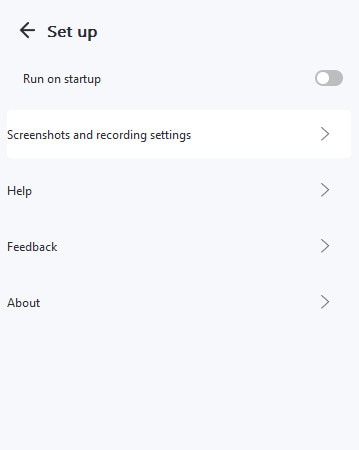
您将看到“保存到”选项。 引导路径,所有截取的屏幕截图将存储在选定的位置。

向系统提供屏幕确认代码以继续该过程。 完成后,界面会通知您。 通过单击“重试”按钮,您可以重复该过程。

第 3 部分。 从 iCloud [Apple ID 和密码] 中删除 iPhone
人们不断在 Android 和 iOS 之间切换。 不是每个人都坚持一件事,热情的移动用户也是如此。 但是假设有人正在更换他们的手机,他们想从 iCloud 中删除 iPhone,包括 Apple ID 和密码; 在这种情况下应该怎么做?
仅当打开“查找我的 iPhone”功能时,用户才能从 iCloud 轻松绕过 iPhone 上的锁定屏幕。 让我们带您完成有助于您完成任务的步骤;
- 用户首先应该使用 Apple ID 和密码在他们的计算机或任何其他正在使用的设备上登录 iCloud.com。
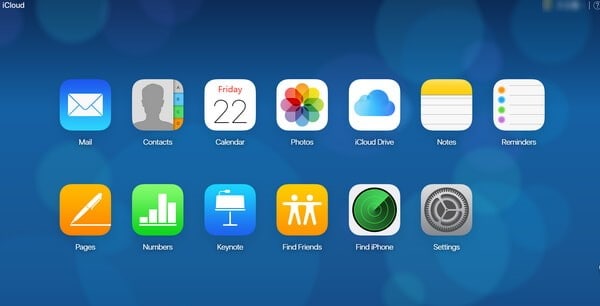
如果用户在 iPhone 上启用了双因素身份验证,那么他们应该点击“信任”并在 iCloud 网络上输入发送到他们 iPhone 的六位数验证码。
- 完成后,您已登录 iCloud,选择“查找 iPhone”选项。
- 现在,用户应该选择并单击位于浏览器顶部的“所有设备”。
- 系统现在将询问您的 Apple ID 和密码; 提供。
- 完成后,将显示所有设备的列表。 您现在应该选择您的设备并单击“擦除 iPhone”选项。
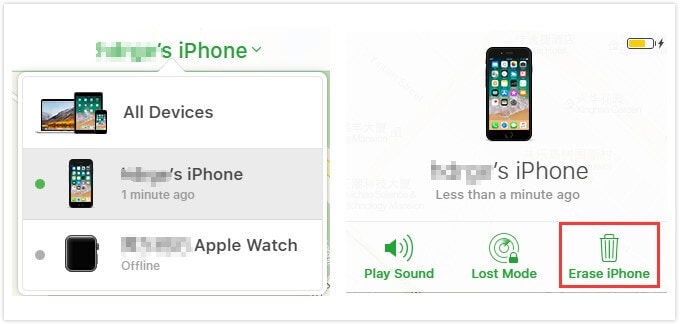
- 这样做将擦除所有数据、设置以及密码。
第 4 部分。 通过 iTunes 将 iOS 14 iPhone 恢复为出厂重置
大多数 iPhone 用户已将 Apple 设备同步到 iTunes。 这有助于他们在数据丢失时恢复数据。 如果用户在 iTunes 上创建了适当的备份,他们可以轻松地执行绕过锁定屏幕的过程。 换句话说,iPhone 用户可以保存所有内容,而不必担心丢失。
iPhone 用户甚至可以使用 iTunes 将手机恢复到出厂设置而不会丢失任何内容。 让我们向您展示它是如何完成的;
- 用户应该通过关闭手机并将其连接到计算机来开始该过程。
- 现在,用户应该同时按住“主页”按钮和“电源”按钮。 当您在屏幕上看到“连接到 iTunes”时释放它们。
- 完成后,现在要求用户从屏幕左侧的菜单中选择“摘要”。
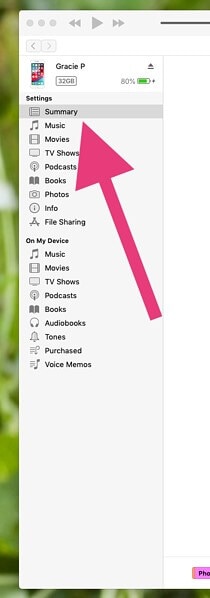
- 将出现一个新窗口,即“摘要”窗口。 由此,用户应该选择“恢复 iPhone”选项。
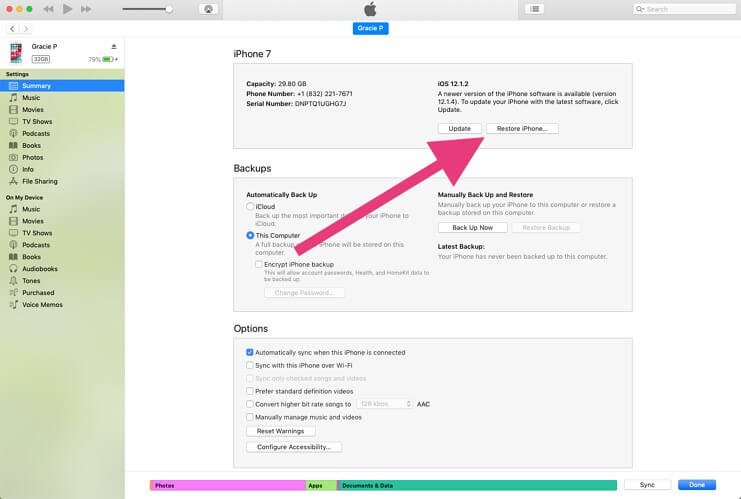
- 选择恢复选项,屏幕上将出现一个确认窗口,要求用户确认恢复过程的决定。
- iTunes 完成恢复过程后,手机就准备就绪并重置。
用户现在可以检索已在 iTunes 上备份的所有数据。
总结
本文为用户介绍了有关如何绕过 iPhone 锁屏 iOS 14 的足够知识。讨论了锁屏和激活屏幕的常见混淆以及一些提示和技巧之间的区别。